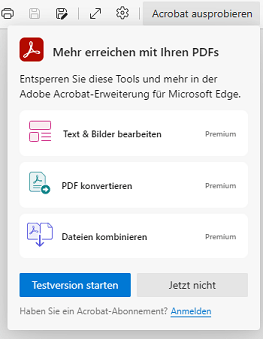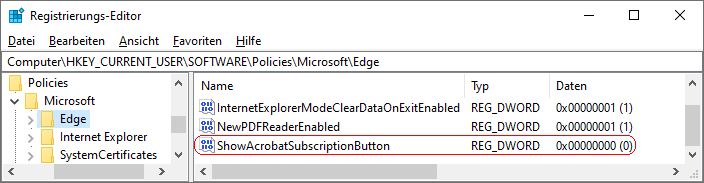|
Über die Schaltfläche "Acrobat ausprobieren" (rechts oben) in der neuen integrierten PDF-Anzeige (PDF-Reader) von Adobe Acrobat kann ein Benutzer kostenpflichtige Zusatzangebote (Premium-Angebote; PDF-Tools) wie z. B. Dokumentkonvertierung finden und abonnieren bzw. kaufen. Die Schaltfläche in der PDF-Anzeige lässt sich über die Registrierung ausblenden (z. B. in Organisationen).
So geht's:
- Starten Sie "%windir%\regedit.exe" bzw. "%windir%\regedt32.exe".
- Klicken Sie sich durch folgende Schlüssel (Ordner) hindurch:
HKEY_CURRENT_USER
Software
Policies
Microsoft
Edge
Falls die letzten Schlüssel noch nicht existieren, dann müssen Sie diese erstellen. Dazu klicken Sie mit der rechten Maustaste in das rechte Fenster. Im Kontextmenü wählen Sie "Neu" > "Schlüssel".
- Doppelklicken Sie auf den Schlüssel "ShowAcrobatSubscriptionButton".
Falls dieser Schlüssel noch nicht existiert, dann müssen Sie ihn erstellen. Dazu klicken Sie mit der rechten Maustaste in das rechte Fenster. Im Kontextmenü wählen Sie "Neu" > "DWORD-Wert" (REG_DWORD). Als Schlüsselnamen geben Sie "ShowAcrobatSubscriptionButton" ein.
- Ändern Sie den Wert ggf. auf "0" (ausblenden).
- Die Änderungen werden ggf. erst nach einem Neustart aktiv oder wenn Sie über die Seite "" die Richtlinien neu laden.
Hinweise:
- ShowAcrobatSubscriptionButton:
0 = Die Schaltfläche "Acrobat ausprobieren" im integrierten PDF-Anzeige von Adobe Acrobat wird nicht mehr angezeigt.
1 = Die Schaltfläche "Acrobat ausprobieren" im integrierten PDF-Anzeige von Adobe Acrobat wird eingeblendet. (Standard)
- Ändern Sie bitte nichts anderes in der Registrierungsdatei. Dies kann zur Folge haben, dass Windows und/oder Anwendungsprogramme nicht mehr richtig arbeiten.
Versionshinweis:
- Diese Einstellung gilt erst ab Microsoft Edge (Chromium) Version 111.
Querverweis:
|